不开机故障的检测方法及顺序
- 格式:doc
- 大小:26.00 KB
- 文档页数:7

1、先看故障现象,根据故障现象确定故障点。
2、排除故障的原则:1)先软件后硬件:先从软件排除,后从硬件排除;2)先外设后内部:先排除显示器、键盘、插线等故障,后排除机箱内硬件故障;3)先观察后动手:先对故障进行观察,判断出故障点后在动手维修,而且维修前需记录连线等情况以免旧故障未排除增加新故障。
3、故障判断方法很多,当电脑出现故障时建议寻找专业人员进行排除。
第一种,就是“看、听、摸、闻”,这是一种比较实用的方法,不过只能排查出比较典型或比较明显的故障。
“看”就是观察电脑有没有出现火花、电源线或数据线有没有松动、是否存在断线或碰线等情况,这些问题能引起很直观的小故障,如光驱无法启动、硬盘不转进入不了系统,或者是不能开机等。
“听”就是听电脑配件发出的声音,包括警报音和个别硬件发出的奇怪声音,这可以排除出内存松动和硬盘有坏道等常见的问题。
“摸”就是直接摸主板上面的元件,如电极管、电容和CPU风扇等,看看有没有松动,或者是亦常发热,遇到这样的问题通常都要拿去维修换零件。
“闻”就很简单了,就是直接闻电脑发出的气味,如果有焦味的,就证明某个元件或者配件烧坏了,拿出直接更换就可以。
第二种方法,也是很笨的一直方法,但要用到动手能力了,就是“交换拔插法”。
“交换拔插法”指的是将某个配件,更换别的机器正常运行的配件,通过对比,检测出造成故障的配件。
这样的方法,相信不少女生都用过,不过就是有它的限制所在,一是不是那么容易拿到别台机器正常运行的配件,因为不一定就有人借你;二就是别的机器正常运行的配件,可能与你的电脑不兼容,这通常出现在比较老旧的电脑上,因此发现的问题不一定就是真正的问题所在。
总而言之,上面介绍的两种方法,是我们常用而且比较简单的排查故障的方法,MM们可以借鉴一下这两个方法,自己先找一下故障的问题,比较典型或比较明显的故障都能找出来,这样就可以对症下药了。
二、开机出现怪响声是什么问题?电脑软故障,是女生常常遇到的问题,笨一点的方法就是从新按照系统就行了。
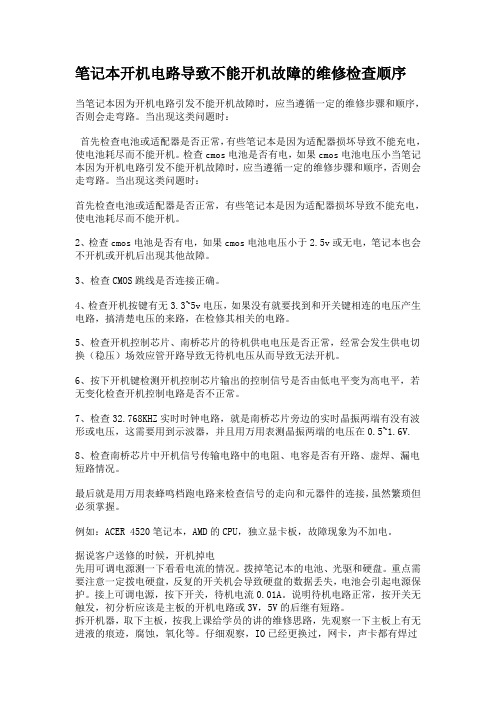
笔记本开机电路导致不能开机故障的维修检查顺序当笔记本因为开机电路引发不能开机故障时,应当遵循一定的维修步骤和顺序,否则会走弯路。
当出现这类问题时:首先检查电池或适配器是否正常,有些笔记本是因为适配器损坏导致不能充电,使电池耗尽而不能开机。
检查cmos电池是否有电,如果cmos电池电压小当笔记本因为开机电路引发不能开机故障时,应当遵循一定的维修步骤和顺序,否则会走弯路。
当出现这类问题时:首先检查电池或适配器是否正常,有些笔记本是因为适配器损坏导致不能充电,使电池耗尽而不能开机。
2、检查cmos电池是否有电,如果cmos电池电压小于2.5v或无电,笔记本也会不开机或开机后出现其他故障。
3、检查CMOS跳线是否连接正确。
4、检查开机按键有无3.3~5v电压,如果没有就要找到和开关键相连的电压产生电路,搞清楚电压的来路,在检修其相关的电路。
5、检查开机控制芯片、南桥芯片的待机供电电压是否正常,经常会发生供电切换(稳压)场效应管开路导致无待机电压从而导致无法开机。
6、按下开机键检测开机控制芯片输出的控制信号是否由低电平变为高电平,若无变化检查开机控制电路是否不正常。
7、检查32.768KHZ实时时钟电路,就是南桥芯片旁边的实时晶振两端有没有波形或电压,这需要用到示波器,并且用万用表测晶振两端的电压在0.5~1.6V.8、检查南桥芯片中开机信号传输电路中的电阻、电容是否有开路、虚焊、漏电短路情况。
最后就是用万用表蜂鸣档跑电路来检查信号的走向和元器件的连接,虽然繁琐但必须掌握。
例如:ACER 4520笔记本,AMD的CPU,独立显卡板,故障现象为不加电。
据说客户送修的时候,开机掉电先用可调电源测一下看看电流的情况。
拨掉笔记本的电池、光驱和硬盘。
重点需要注意一定拨电硬盘,反复的开关机会导致硬盘的数据丢失,电池会引起电源保护。
接上可调电源,按下开关,待机电流0.01A。
说明待机电路正常,按开关无触发,初分析应该是主板的开机电路或3V,5V的后继有短路。
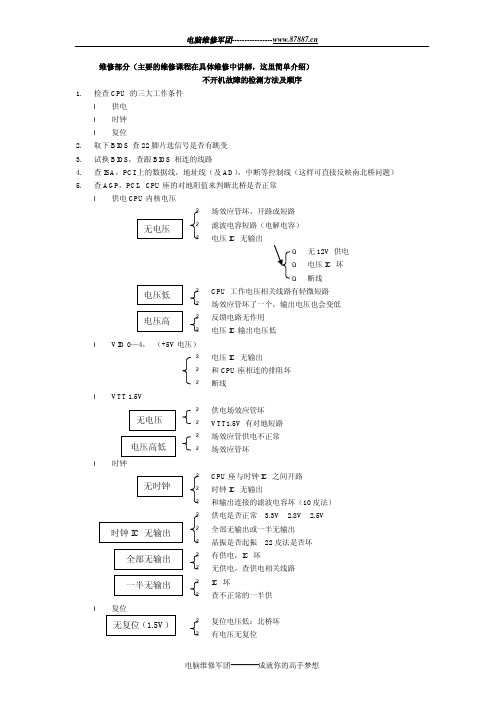
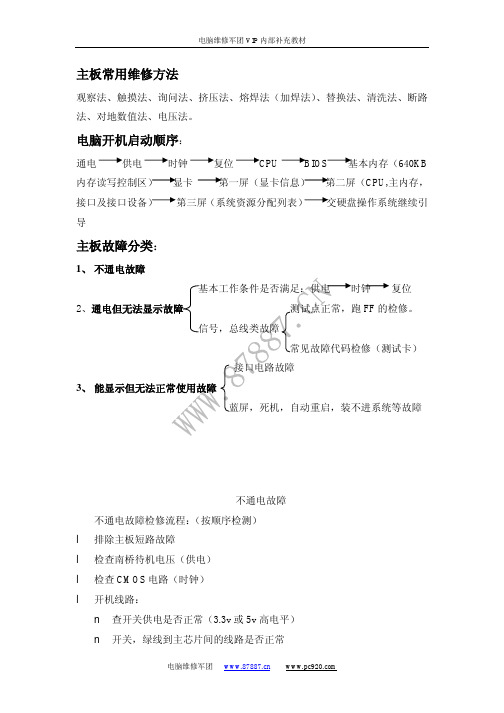

电脑主板不开机常见故障导语:电脑主板不开机常见故障为的会员投稿推荐,但愿对你的学习工作带来帮助。
电脑出现显示器不通电、显示器通电但开机黑屏、主机通电后不开机、电脑主机不通电等故障情况,并且还提供了故障产生原因以及解决方法,共同阅读电脑主板不开机常见故障,请您阅读!1.电脑开机不通电如何解决一台新装的电脑,按下电源按钮后,显示屏无显示,电源指示灯不亮,电脑无法启动。
在检查此类故障时应先检查连接问题,再检查配件好坏问题,具体操作步骤如下:首先观察显示器电源指示灯,发现指示灯不断闪烁,说明显示器电源连接正常,再更换主机电源线,故障依旧,说明不是电源线的问题。
拔下主机电源线,然后打开主机机箱,将AT_电源插头拔下,重新插入主板电源插座,再开机测试,故障依旧。
检查机箱电源开关线,发现开关线连接在主板P或EPROM错误,即BIOS 程序损坏。
(4) 将主板上的BIOS放电(可以通过跳线放电),将BIOS程序恢复到出厂默认值,然后重新接好电源线开机测试,报警声消失,故障排除。
如果主板有报警声,一般都先根据报警声查找故障。
但有时BIOS报警声对应的并不是故障部件本身,还需要进一步排查。
5.清洁电脑后,开机黑屏,并伴随不断的报警声怎么办?现象:更换电脑CPU的风扇后,顺便将主机箱中的灰尘清理了一下,开机就有报警声。
解决办法:(1) 开机,发现电脑发出一长三短报警声。
(2) 关闭电脑,拔下电源线,打开机箱,查看主板BIOS芯片,发现BIOS 为AMI BIOS。
对照BIOS报警声故障表,此报警声是内存错误。
(3) 将内存拔下,然后用橡皮擦拭内存金手指,重新插好后,再接好电源线开机测试,报警声消失,故障排除。
清洁电脑前,应拔下主机电源线,并消除身上的静电。
清洁后最好仔细检查一下内存、显卡等部件是否插好,防止由于清洁导致接触不良问题发生。
6.新装的电脑开机黑屏是怎么回事现象:新装的电脑出现此类故障一般都是由于硬件间存在兼容性问题或硬件没有安装好、接触不良造成的。

电脑启动不起来的原因,一般有这几个原因一、 CMOS系统中的引导顺序全部被屏蔽了,造成启动不起来。
二、 CMOS系统中的存储器被改了,与实际的硬件类型参数不一致而造成启动不起来。
三、系统文件被病毒修改了或被误删除了也会造成启动不起来。
四、系统分配文件丢失了也会造成启动不起来。
然后,根据分析的原因一一排除即可。
具体操作如下:一、针对引导顺序被屏蔽可这样解决,开机后按DEL键进入CMOS设置。
选择主页面的第二项即:Advanced BIOS Features(高级BIOS功能设定)。
在“高级BIOS功能”设定中选择First Boot Device(第一启动设备)可设为HDD-0(此处可根据您的具体需要来设定)。
二、 COMS系统的存储器改了,也是开机进入CMOS页面,选择第一项即:Standard COMS Features(标准COMS设定)中把IDE Primary/Secondary Master/Slave(第一/二个IDE主/从控制器)在此处各项上可以击回车键让系统给自动检测一下存储器。
三、系统文件若被病毒修改或误删除可先杀毒然后用启动软盘或启动光盘启动系统到A:\.>下然后输入SYS C:(传送系统文件)。
最后重新启动计算机。
四、若系统分配文件丢失了可以自己编写一下,或者保存一个空的文件。
开机后按F8键进入选择系统菜单。
选择第五项或第六项击回车键输入scanreg /restore回车。
然后进行选择其中的任意一项回车,最后出现一个提示如:restorerr的按钮表示成功,如OK的按钮表示失败这样再次进入一直提示成功为止,重新启动计算机。
再编写一个CONFIG.SYS的文件如EDIT CONFIG.SYS回车,内容是DEVICE=C:\WINDOWS\HIMEM.SYS /TESTMEM:OFF 回车 DOS=HIGH ALT+F+X回车保存.系统文件受损,请修复系统。
1、开机按F8不动到高级选项出现在松手,选“最近一次的正确配置”回车修复。
电脑无法启动的原因和解决方法(3)电脑无法启动的原因和解决方法10.开机提示memory test fail解决:中文意思是内存检测失败。
重新插拔一下内存条,看看是否能解决,出现这种问题一般是因为内存条互相不兼容,去换一条吧!11.开机提示override enable-defaults loaded解决:中文意思是当前cmos设定无法启动系统,载入bios中的预设值以便启动系统。
一般是在coms内的设定出现错误,只要进入coms设置选择loadsetup defaults载入系统原来的设定值然后重新启动即可。
12.开机后到显示出:verifying dmi pool data......之后就停止启动了,根本无法进行系统还原dmi是英文单词desktop managementinterf-ace的缩写,也就是桌面管理界面,它含有关于系统硬件的配置信息。
计算机每次启动时都对dmi数据进行校验,如果该数据出错或硬件有所变动,就会对机器进行检测,并把测试的数据写入bios芯片保存。
所以如果我们在bios设置中禁止了bios芯片的刷新功能或者在主板使用跳线禁止了bios芯片的刷新功能,那这台机器的dmi数据将不能被更新。
如果你更换了硬件配置,那么在进行windows系统时,机器仍旧按老系统的配置进行工作。
这样就不能充分发挥新添加硬件的性能,有时还会出现这样或那样的故障。
如果我们在启动计算机时看到上述这个信息后,系统长时间停止不前或处于死机状态,对于机器此类故障一般很难处理。
因为不能像进入系统后出现的故障,我们可以检查系统日志之类的文件进行分析。
不过,根据pc机启动的过程原理分析,出现这条信息时一般有以下的可能情况:解决的方法:1)恢复硬件改变前的状态,检查系统是否能够正常启动。
2)检查所有连接线或扩展卡是否正确连接。
3)试着重新配置在bios中“pnp/pci configuration”“reset configurationdata”也可以使用“force updateescd”之类的bios 选项设置为“enabled”,然后存盘退出。
电脑无法启动的故障排除方法随着电脑的广泛应用,我们每天都会接触到各种各样的电脑问题,其中之一就是电脑无法启动。
当我们遇到这种情况时,首先不要慌张,可以尝试一些简单的故障排除方法。
本文将介绍一些常见的电脑无法启动的故障排除方法,希望对大家有所帮助。
故障一:电源问题当电脑无法启动时,首先要检查的是电源是否正常工作。
可以按照以下步骤进行排查:1.检查电源插头是否插紧,电源线是否损坏。
2.尝试使用其他可靠的电源线代替原有的电源线,确认是否为电源线的问题。
3.检查电源是否散热不良,是否有异味等情况。
如果以上情况都没有问题,那可能是电源损坏,需要更换电源。
故障二:硬件问题如果电源正常,但电脑仍然无法启动,可能是硬件问题造成的。
以下是一些常见的硬件问题及其排除方法:1.内存故障:可以尝试重新安装内存条,或将内存条更换位置。
也可以尝试使用其他可用的内存条进行替换。
2.硬盘问题:可以检查硬盘连接是否松动,或尝试使用其他硬盘进行替换。
也可以尝试使用硬盘修复工具修复硬盘问题。
3.显卡故障:可以检查显卡连接是否松动,或尝试使用其他显卡进行替换。
也可以进入安全模式,禁用显卡驱动程序。
4.主板问题:主板故障的排除比较困难,可以尝试排除其他硬件故障后,如果问题仍然存在,则可能是主板故障。
故障三:操作系统问题如果硬件没有问题,但电脑仍然无法启动,可能是操作系统问题造成的。
以下是一些常见的操作系统问题及其解决方法:1.系统崩溃:可以尝试进入安全模式,通过系统还原或重新安装系统解决问题。
2.系统损坏:可以尝试使用安装光盘或U盘进行系统修复,修复损坏的系统文件。
3.病毒感染:可以使用杀毒软件进行全盘扫描,清除病毒。
也可以尝试使用系统恢复工具恢复到病毒感染之前的状态。
故障四:BIOS设置问题如果电脑开机时只显示BIOS界面,而无法继续启动操作系统,可能是BIOS设置问题导致的。
以下是一些常见的BIOS设置问题及其解决方法:1.启动顺序设置错误:可以进入BIOS界面,检查启动顺序是否正确。
解决计算机无法开机的问题计算机无法开机是我们在日常使用计算机时经常遇到的一个问题。
无论是在工作中还是在生活中,计算机的开机问题都会给我们带来很大的困扰。
然而,对于大多数人来说,计算机无法开机的原因往往是多方面的,并且解决问题的方法也是各有不同。
本文将为大家介绍一些常见的计算机无法开机的原因以及解决方法,希望能帮助大家更好地解决这个问题。
一、硬件问题1. 电源故障:计算机无法开机的最常见原因之一是电源故障。
首先,我们需要检查电源是否连接正常,并且确保电源开关处于打开状态。
如果电源线松动或损坏,可以尝试更换电源线。
另外,也可以尝试将计算机连接到其他插座或使用其他电源适配器来排除电源故障的可能性。
2. 内存问题:内存故障也是造成计算机无法开机的常见原因之一。
可以尝试重新插拔内存条或更换内存条来解决该问题。
此外,还可以通过进入计算机的BIOS,进行内存自检来检测内存是否存在故障。
3. 硬盘问题:硬盘的故障也会导致计算机无法开机。
可以通过进入计算机的BIOS,查看硬盘是否被识别。
如果硬盘未被识别,可以尝试重新连接硬盘数据线或更换硬盘来解决问题。
二、软件问题1. 系统崩溃:如果计算机无法开机,并且之前长时间没有关机或者重启,有可能是系统崩溃导致的问题。
可以尝试使用安全模式或修复模式来启动计算机,并进行系统修复以解决该问题。
另外,也可以尝试使用系统恢复光盘或U盘来进行系统修复。
2. 引导问题:引导文件损坏或引导顺序错误也可能导致计算机无法开机。
可以尝试使用系统恢复光盘或U盘进行引导修复,或者在BIOS中重新设置引导顺序来解决该问题。
3. 病毒感染:计算机病毒感染也会导致计算机无法正常开机。
可以尝试使用安全模式启动计算机,并运行杀毒软件来清除病毒。
另外,也可以尝试使用系统恢复光盘或U盘进行病毒扫描和修复。
三、其他问题1. 显示器问题:有时候,计算机无法开机是由于显示器故障导致的。
可以尝试将显示器连接到其他计算机上进行测试,如果显示器正常工作,则可以排除显示器故障的可能性。
不开机故障的检测方法及顺序
主板维修资料
维修部分
不开机故障的检测方法及顺序
1. 检查CPU 的三大工作条件
l 供电
l 时钟
l 复位
2. 取下BIOS 查22脚片选信号是否有跳变
3. 试换BIOS,查跟BIOS 相连的线路
4. 查ISA,PCI上的数据线,地址线(及AD),中断等控制线(这样可直接反映南北桥问题)
5. 查AGP,PCI,CPU座的对地阻值来判断北桥是否正常l 供电CPU内核电压
2 场效应管坏,开路或短路
2 滤波电容短路(电解电容)
2 电压IC 无输出
ü无12V 供电
ü电压IC 坏
ü断线
2 CPU 工作电压相关线路有轻微短路
2 场效应管坏了一个,输出电压也会变低2 反馈电路无作用
2 电压IC输出电压低
l VID 0—4,(+5V电压)
2 电压IC 无输出
2 和CPU座相连的排阻坏
2 断线
l VTT 1.5V
2 供电场效应管坏
2 VTT1.5V 有对地短路
2 场效应管供电不正常
2 场效应管坏
l 时钟
2 CPU座与时钟IC 之间开路
2 时钟IC 无输出
2 和输出连接的滤波电容坏(10皮法)2 供电是否正常 3.3V 2.8V 2.5V
2 全部无输出或一半无输出
2 晶振是否起振22皮法是否坏
2 有供电,IC 坏
2 无供电,查供电相关线路
2 IC 坏
2 查不正常的一半供
l 复位
2 复位电压低:北桥坏
2 有电压无复位
北桥假焊或北桥无复位
与北桥相连的线路断开
2 有复位:与北桥间断线
2 无复位:查复位的产生电路
开机显示内容及相关故障判断
1. 显示显卡的资料及显存的容量
2. 显示主板的型号、出厂日期、BIOS版本内容
3. 显示CPU的主频、(外频和倍频)
1) CPU座坏
2) 跳线设置错误
3) 北桥和CPU座之间的线路
4. 内存的容量
1) 内存条坏
2) 内存槽坏
3) 北桥坏
4) 内存槽接触不良
5. IDE接口的状况
1) 检测不到
i. 信号线及硬盘、光驱
ii. IDE 接口断针
iii. 南桥坏,断线
2) 检测错误
i. 硬盘、光驱信号线
ii. IDE接口问题
iii. 南桥坏
iv. 清除CMOS
6. 软驱
1) 设置错误
2) 信号线及软驱
3) 软驱接口
4) I/O坏
5) 南桥坏
7. 键盘、鼠标
1) 键盘、鼠标坏
2) 相关线路(排阻、排容、电感、电阻、I/O)
3) 键盘锁(CMOS、键盘锁相关线路)
4) 南桥或到南桥之间断线或短路
8. 声卡
1) 检测不到
i. CMOS关闭(清除CMOS)
ii. 声卡及晶振(没有波形电压一高一低)iii. 供电(78L05)
2) 杂音
i. 输入端的供电滤波电容
ii. 输出端的滤波电容
iii. 声卡坏
iv. 南桥坏
9. USB、COM口、打印口、游戏口
1) 接口坏
2) 供电不正常
3) 信号线有问题
4) I/O或南桥
内存相关故障判断
1. 读不到内存
槽坏
a) 弹片接触不好:氧化、弹力失控、开路
b) 槽短路烧坏:两针短路、损坏
内存相关线路:其中一个槽短路;供电;时钟;行列选通;线路有开路;数据线;地址线;控制线;北桥坏(多数与北桥线路有关)
2. 数码跳不完整
C0—C1—C3—C5(没有C3和C5,则相关线路有问题)3. 内存容量报错
内存条坏
接触不好
插槽与北桥之间线路有问题
4. 进98后缺少字符:内存条坏
5. 进98后死机:内存条坏
6. AGP槽短路—影响北桥、内存
7. BIOS错或资料丢失
病毒感染
升级失败
供电不对
注:时钟IC有时也会引起不读内存
不同主板的诊断卡走数会有不同,常见的有下面3种:
1:00—C0—C1—C3—0b—0d—3d—42—6F—7F—FF
2:FF—C1—1d—2b—3d—42—6F—7F—FF
3:FF—d3—d4—0b—2A—31—3d—4E
声卡故障判断
1. 供电
电源插座12V到78L05三端稳压器输入脚,输出正5V电压给声卡IC
2. 声卡IC 正常工作时应该发热
其中1-12脚比较重要,包括供电、晶振的两个脚、控制信号3. 晶振
24.576MHz,旁边有两个22PF 的小电容
一通电就有波形
进98后才有波形
只有电平,没有波形,电压一高一低
4. 功放
只是把声卡输出的音频信号进行放大(功放坏会引起声小、杂音、无音)
引起声卡故障的部分问题
1. 供电
2. 晶振
3. 声卡芯片
4. 功放
5. 声卡及功放周边的小电容
6. CMOS设置错误会引起无声、装不上声卡
7. BIOS坏。